
Სარჩევი:
- მარაგები
- ნაბიჯი 1: დაფის განლაგების პროტოტიპი
- ნაბიჯი 2: შეაერთეთ განლაგება
- ნაბიჯი 3: IFTTT– ის დაყენება
- ნაბიჯი 4: პროგრამირება NodeMCU
- ნაბიჯი 5: მიიღეთ ტელეფონის შეტყობინებები
- ნაბიჯი 6: 3D ბეჭდვა შემთხვევაში და მინის ჩარჩო
- ნაბიჯი 7: შეიკრიბეთ საქმე
- ნაბიჯი 8: მშენებლობის დასრულება
- ნაბიჯი 9: რა ხდება
- ნაბიჯი 10: ყველაფერი შესრულებულია
- ავტორი John Day [email protected].
- Public 2024-01-30 10:15.
- ბოლოს შეცვლილი 2025-06-01 06:09.
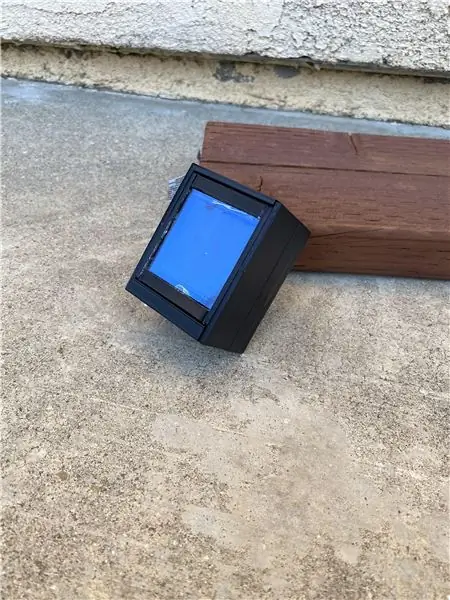
მეორე დღეს მე მქონდა ITO მინის ნაჭერი მაღაზიის ირგვლივ და ვფიქრობდი, რომ ეს კარგად გამომეყენებინა. ITO, Indium Tin Oxide, მინა ჩვეულებრივ გვხვდება თხევადკრისტალურ დისპლეებში, მზის უჯრედებში, თვითმფრინავის სალონის ფანჯრებში და ა.შ. განსხვავება ITO მინისა და ჩვეულებრივ მინის შორის ის არის, რომ ITO მინა გამტარია ITO- ს თხელი მატრიცის გამო შუშის ზედაპირი. ამ პროექტისთვის ჩვენ ვიყენებთ ITO მინას, რომ ვიმოქმედოთ როგორც ღილაკი, რომელიც გამოიწვევს IoT დაფას, რომ გამოაგზავნოს შეტყობინება IFTTT (თუ ეს მაშინ) ტელეფონზე. ძირითადად, მინდოდა ხელახლა შევქმნა სტეპლის მიერ "ეს იყო ადვილი" ღილაკი, მაგრამ მინა გამოვიყენო როგორც ღილაკზე.
მარაგები
- NodeMCU (ESP 8266 ვარიანტი)
- შეკუმშვის ზამბარა (1/4 "x 13/32")
- Adafruit capacitive touch board
- PCB დაფა (2.75 "x 1.25" ორმხრივი)
- ITO მინა (2 "x 2")
- 4 სხვადასხვა ფერის მავთული (2 "22AWG მყარი მავთული)
- 1 ყვითელი მავთული (5 "22AWG მყარი მავთული)
ინსტრუმენტები:
- მავთულის სტრიპტიზატორები
- მავთულის საჭრელი
- 3D პრინტერი (PLA - 1.75 მმ)
- ელექტრო ფირზე
- ცხელი წებო
- ფანქარი
- გასაყიდი რკინა
- Solder sucker
- Solder (ტყვიის გარეშე)
- Solder sponge
ნაბიჯი 1: დაფის განლაგების პროტოტიპი
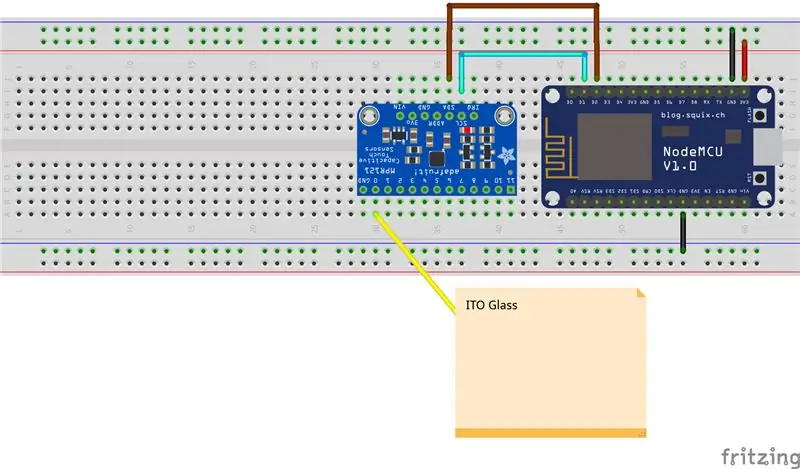
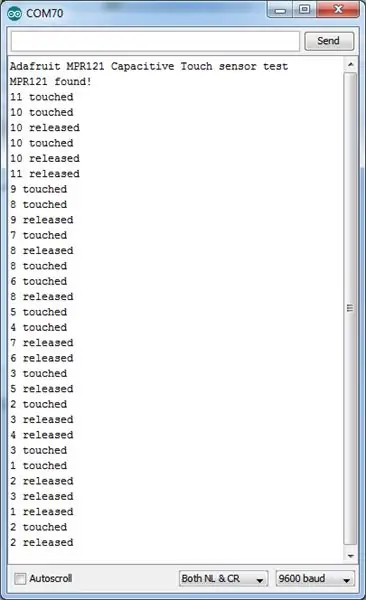
ზემოთ ნაჩვენები განლაგების გამოყენებით, SDA და SCL ქინძისთავები უნდა იყოს დაკავშირებული NodeMCU- ს SDA და SCL ქინძისთავებთან (D2 და D1). შეაერთეთ ყვითელი მავთული პინ 1 -ზე ადაფრუტის ტევადობის გარღვევის დაფაზე. ყვითელი მავთულის მეორე ბოლოდან ამოიღეთ პლასტმასის საფარი (0.5 ).
მას შემდეგ, რაც დაფები დაფაზეა, გახსენით თქვენი Arduino IDE. გადადით> ესკიზი> ბიბლიოთეკების მართვა და მოძებნეთ Adafruit_MPR121. დააინსტალირეთ Adafruit MPR121 Adafruit ბიბლიოთეკით. თქვენი MPR 121 (capacitive breakout board) დაკავშირების დეტალური ახსნისთვის, იხილეთ ადაფრუტის სახელმძღვანელო.
გადადით> ფაილი> მაგალითები> Adafruit_MPR121> MPR121test.ino. MPR121test.ino დაგეხმარებათ შეამოწმოთ არის თუ არა გარღვევის დაფა სწორად დაკავშირებული NodeMCU- თან. თუ ყველაფერი კარგად მუშაობს, ყვითელ მავთულზე ლითონის შეხებისას, სერიული მონიტორი უნდა აჩვენებდეს "1 შეეხო და გამოუშვა". თუ თქვენ შეეხებით ბალიშებს 0-11, სერიული მონიტორის გამომავალი უნდა იყოს მესამე სურათის ზემოთ.
ნაბიჯი 2: შეაერთეთ განლაგება
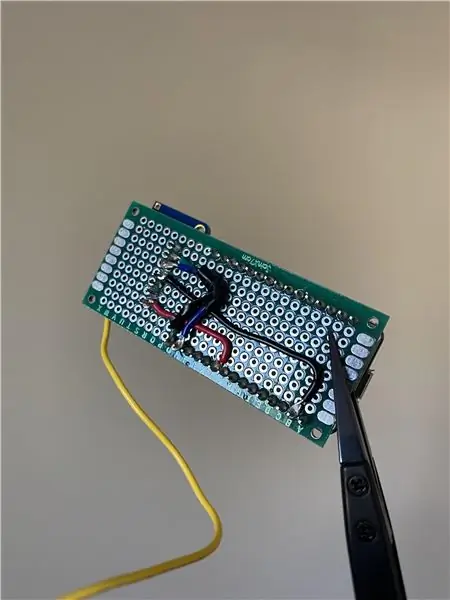

როგორც სურათები აჩვენებს, დაუკავშირეთ capacitive breakout დაფა NodeMCU- ს 4 მავთულის გამოყენებით. მხოლოდ ცერის წესი, გამოიყენეთ წითელი და შავი მავთულები ViN 3.3V და GND GND კავშირებისთვის. თუ SDA/SCL ქინძისთავები არასწორად არის შედუღებული, საჭირო იქნება მათი ხელახლა შედუღება. ადაფრუტის ბიბლიოთეკების და ნაგულისხმევი SDA და SCL ქინძისთავების გამო, თითქმის შეუძლებელია ქინძისთავების ხელახლა დანიშვნა მოგვიანებით ამ ინსტრუქციის კოდირების საფეხურებში.
ნაბიჯი 3: IFTTT- ის დაყენება
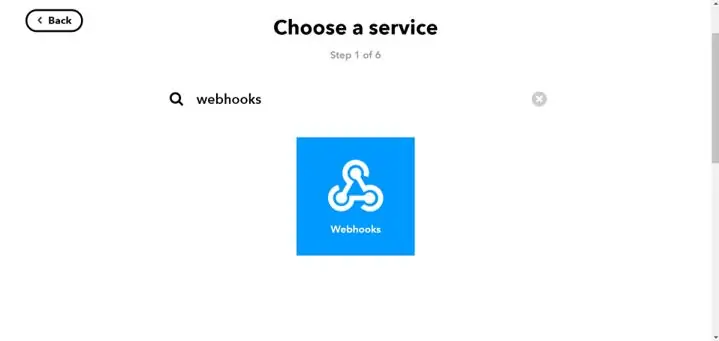
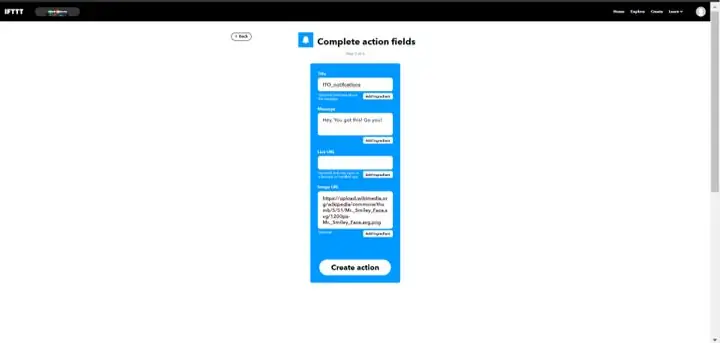
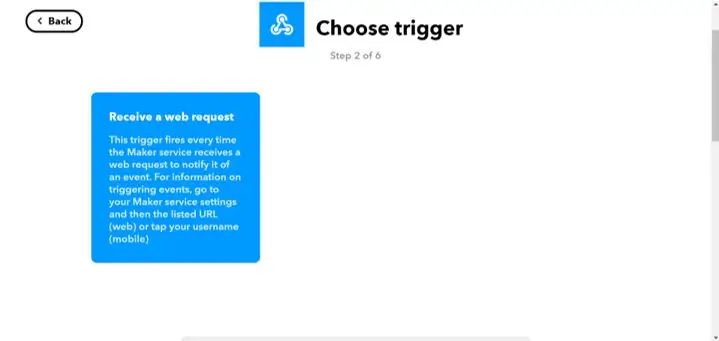
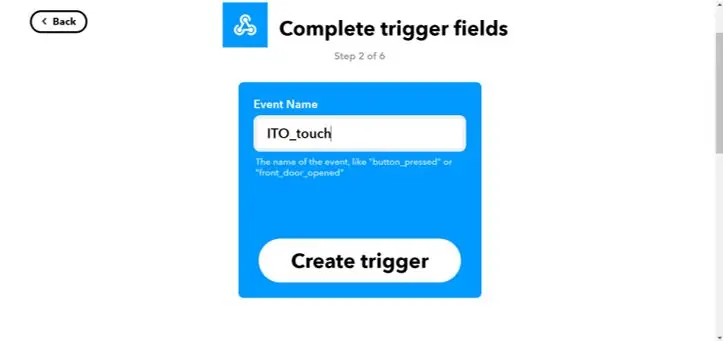
Ღრმად ჩაისუნთქე. ამის დაყენებას დიდი დრო არ დასჭირდება.
- გადადით IFTTT ვებსაიტზე.
- დააწკაპუნეთ ღილაკზე +ეს, რათა მიიღოთ შემოთავაზებული სერვისების საძიებო ზოლი.
-
ჩაწერეთ საძიებო ზოლში "webhooks".
- თქვენ უნდა ნახოთ სამკუთხედი მომრგვალებული კუთხეებით ყუთში
- ეს არის Webhooks- ის ლოგო
- დააწკაპუნეთ ყუთზე და შემდეგ ყუთზე "მიიღეთ ვებ მოთხოვნა" მომდევნო გვერდზე.
ღონისძიების სახელისთვის ჩაწერეთ "ITO_touch", როგორც ეს ნაჩვენებია მესამე სურათზე ზემოთ. დაიმახსოვრეთ ეს თქვენი Arduino პროგრამისთვის, როგორც მისი გამომწვევი სახელი.
- დააჭირეთ ღილაკს "შექმენით გამომწვევი".
- თქვენ გადაგიყვანთ სხვა ფანჯარაში, სადაც +ეს შეიცვლება Webhooks- ის ლოგოთი.
- დააწკაპუნეთ +That და ჩაწერეთ საძიებო ზოლში "შეტყობინებები".
- ყუთში ზარი უნდა გამოჩნდეს. დააწკაპუნეთ "გაგზავნეთ მდიდარი შეტყობინება IFTTT აპლიკაციიდან".
- შეცვალეთ ტექსტი შეტყობინებების ყუთში პოზიტიური შეტყობინებით, როგორიცაა "ჰეი, შენ ეს გაქვს! წადი შენ!"
- სურათის url- ისთვის გამოიყენეთ ეს ღიმილიანი სახის სურათი
- დაასრულეთ ღილაკი "შექმენით მოქმედება" და "დასრულების ღილაკი" მომდევნო გვერდზე.
Webhooks ტრიგერის მიღება
თქვენ უნდა იყოთ იმავე ეკრანზე, როგორც სურათი #5 (ნაჩვენებია Webhooks და Notification icon) ტექსტით "If Maker Event" ITO_touch ", შემდეგ გააგზავნეთ მდიდარი შეტყობინება IFTTT აპლიკაციიდან." თუ არა, დააწკაპუნეთ მთავარ ჩანართზე, შემდეგ კი დააწკაპუნეთ ყუთზე ზემოხსენებული ტექსტით.
- დააწკაპუნეთ Webhooks- ის ლოგოზე.
- ლოგო გადაგიყვანთ Webhooks გვერდზე (ნაჩვენებია ზემოთ მოცემულ სურათებში)
- დააწკაპუნეთ დოკუმენტაციის ღილაკზე Webhooks გვერდის ზედა მარჯვენა კუთხეში
- თქვენ გადაგიყვანთ სხვა გვერდზე, სადაც ნაჩვენები იქნება თქვენი გასაღები Webhooks- ისთვის
- დააკოპირეთ და ჩასვით ეს გასაღები სადმე უსაფრთხოდ, რადგან ეს საჭიროა Arduino პროგრამისთვის
კარგად! თქვენი Wifi და პაროლის გარდა, Arduino პროგრამა მომდევნო ეტაპზე მზად არის წასასვლელად.
ნაბიჯი 4: პროგრამირება NodeMCU
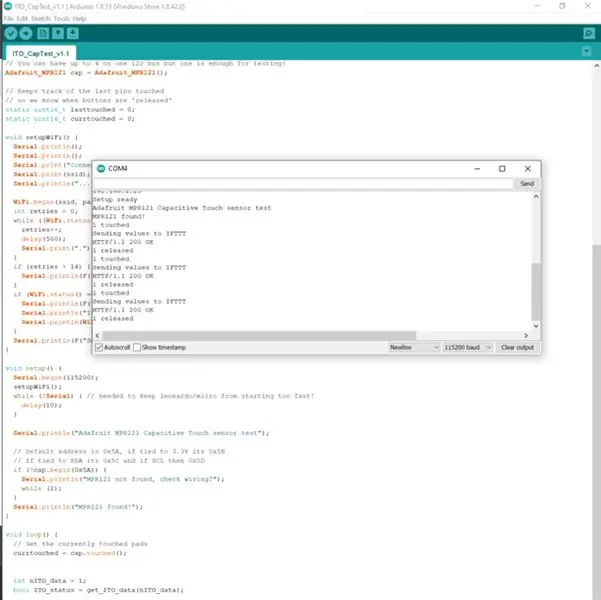
კარგი, უბრალოდ მოძებნე ეს ოთხი ველი:
- კონსტ ჩარ* სსიდ
- const char* პაროლი
- char MakerIFTTT_Key
- char MakerIFTTT_Event
Webhooks გასაღები უნდა მიენიჭოს MakerIFTTT_Key და Webhooks გამომწვევის სახელი ("ITO_touch") უნდა მიენიჭოს MakerIFTTT_Event. SSID და პაროლი არის Wifi როუტერისთვის, რომელსაც IoT დაუკავშირდება.
შეაერთეთ დაფა კომპიუტერთან და ატვირთეთ კოდი. თუ ყველაფერი კარგადაა, სერიულ მონიტორში უნდა გამოჩნდეს შემდეგი სურათები ნაჩვენები სურათზე.
ნაბიჯი 5: მიიღეთ ტელეფონის შეტყობინებები

ჩამოტვირთეთ IFTTT აპლიკაცია iOS აპიდან ან Android მაღაზიიდან. სისტემაში შესვლისთანავე თქვენ უნდა ნახოთ ჩვენ მიერ შექმნილი აპლიკაცია მთავარ ეკრანზე. პროგრამული უზრუნველყოფის თვალსაზრისით ყველაფრის შესამოწმებლად, თუ ყვითელ მავთულს შეეხება, შეტყობინება უნდა გამოჩნდეს ტელეფონში, როგორც ეს ნაჩვენებია.
ნაბიჯი 6: 3D ბეჭდვა შემთხვევაში და მინის ჩარჩო
ნაბიჯი 7: შეიკრიბეთ საქმე

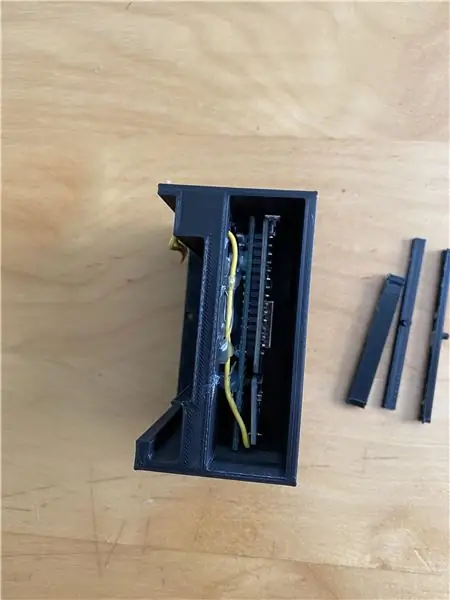
საქმის შეკრება
ჩადეთ ელექტრონიკა სლოტში და მიამაგრეთ ცხელი წებოთი. დარწმუნდით, რომ ყვითელი მავთული იკვებება ხვრელში, სანამ დაფაზე მიამაგრებთ საქმეს. ამობურცული მავთულით (ამჟამად ნაჩვენებია შეფუთული პირველ სურათზე), ამოიღეთ ყვითელი მავთულის პლასტიკური გარსი, გამოაშკარავეთ ლითონი. ახლა კარგი დროა შეკუმშვის ჩასასმელად საქმის ოთხკუთხედის სლოტში.
** microUSB უნდა ჩანდეს გვერდითი სლოტის ხვრელიდან!
ჩარჩოს შეკრება
- მიამაგრეთ ზედა სარკინიგზო მარცხენა და მარჯვენა რელსები (ზედა და ქვედა რელსებს აქვთ გარე ნიშნები გვერდებზე, ხოლო მარჯვნივ და მარცხნივ უნდა ჰქონდეთ შიგნით).
- ახლა კარგი დრო იქნება იმის სანახავად, რომელი შუშის გამტარია. მე მივყვებოდი ამ სახელმძღვანელოს მულტიმეტრის გამოყენებით უწყვეტობის შესამოწმებლად
- გადაიტანეთ ჭიქა რელსებზე.
- ბოლო რკინა ჩადეთ ჩარჩოზე. გამოიყენეთ ცხელი წებო სახსრებზე, რომ ყველაფერი უსაფრთხოდ დაიმაგროთ.
ნაბიჯი 8: მშენებლობის დასრულება
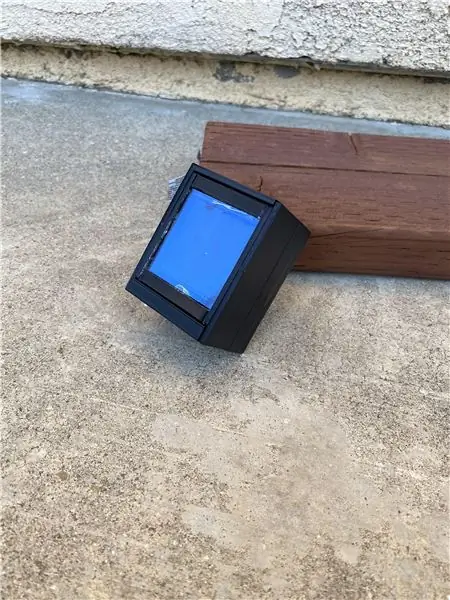
სანამ დაფა კომპიუტერთან არის დაკავშირებული, მოათავსეთ ჩარჩო ისე, რომ გამტარი მინა დაუკავშირდეს დაუცველ მავთულს და ნახევარი წრე მოიცავს ზამბარას. წებოთი კედლის პანელი საქმეზე. ახლა თქვენ დაასრულეთ! თუ ყველაფერი სწორად არის აწყობილი, როდესაც თქვენ დააჭირეთ დონის ზამბარის მხარეს, უნდა მიიღოთ ტელეფონის შეტყობინება. თუ არა, შეამოწმეთ თუ არა შეხორცებული ლითონი არ ეხება ჭიქას. მავთული ჩვეულებრივ უნდა ეხებოდეს მინას, თუ არ დააჭერთ ჩარჩოზე.
ნაბიჯი 9: რა ხდება
შუშის ჩარჩოს საგაზაფხულო მხარეს ქვემოთ დაჭერით, ჩარჩო ოდნავ ბრუნავს, რათა გათიშოს ITO მინა მავთულიდან. გარღვევის დაფა აგზავნის ამ ინფორმაციას IoT- ს ლოგიკის გასარკვევად. IoT აღიარებს, რომ მინა აღარ ეხება მავთულს და აკეთებს ვებ თხოვნას Webhooks- ის საშუალებით. IFTTT ლოგიკა შემდეგ იღებს მოთხოვნას და, თუ ის სწორად არის გაგზავნილი, შეასრულოს შეტყობინების მოქმედება. ეს ეუბნება IFTTT აპლიკაციას ტელეფონში შექმნას push შეტყობინება.
ნაბიჯი 10: ყველაფერი შესრულებულია
მიეცით თავი ზურგს უკან, რადგან თქვენ მიაღწიეთ ამას ბოლომდე! კომენტარი გააკეთეთ ქვემოთ, თუ გჭირდებათ რაიმე დახმარება ნაჩვენები ნაბიჯებიდან
გირჩევთ:
მინის ქვის LED მილაკი (WiFi კონტროლირებადი სმარტფონის აპლიკაციის საშუალებით): 6 ნაბიჯი (სურათებით)

შუშის ქვის LED მილაკი (WiFi კონტროლირებადი სმარტფონის აპლიკაციის საშუალებით): გამარჯობა მეგობრებო შემქმნელებო! ამ სასწავლო ინსტრუქციაში მე გაჩვენებთ თუ როგორ უნდა ავაშენოთ WiFi კონტროლირებადი LED მილი, რომელიც ივსება მინის ქვებით სასიამოვნო დიფუზიის ეფექტისთვის. LED- ები ინდივიდუალურად არის მიმართული და, შესაბამისად, შესაძლებელია რამდენიმე სასიამოვნო ეფექტი
წყლის პიანინო დამზადებულია მინის ქილაში: 3 ნაბიჯი

წყლის პიანინო დამზადებულია შუშის ქილაში: ეს არის საოცარი და მარტივი პროექტი ყველასთვის. მე არ გამოვიყენე მიკროკონტროლერი ან IC. წყლის პიანინო იყენებს პატარა ქილებს. ეს მართლაც ძირითადი პროექტია. ამ პროექტის შესასრულებლად მიჰყევით ინსტრუქციას. მოთხოვნები- ნებისმიერი ზომის ქილები, სულ მცირე 4-დან მაქსიმუმამდე
მინის VU- მეტრი: 21 ნაბიჯი (სურათებით)

მინის VU- მეტრი: იცოდით რომ თქვენი არდუინოს პროექტებისთვის შეგიძლიათ გამოიყენოთ მხოლოდ მიკროკონტროლერი? თქვენ არ გჭირდებათ ის დიდი ცისფერი დაფა, რომლის შეტანაც ძნელი იქნება! და მეტიც: ეს არის ძალიან მარტივი! მე გაჩვენებთ როგორ ავაშენოთ PCB თქვენი Arduino– ს გარშემო, მაგრამ
მინის დინამიკები: 19 ნაბიჯი (სურათებით)

შუშის დინამიკები: დინამიკების ეს ნაკრები რეზონანსს უქმნის მინას ხმის წარმოსაქმნელად. მიუხედავად იმისა, რომ ეს შეიძლება რთული ჩანდეს, ტექნიკური ახსნა სინამდვილეში საკმაოდ მარტივია. თითოეულ სპიკერს აქვს ცენტრში მიმაგრებული ტაქტილური გადამყვანი, რომელიც არის მოწყობილობა, რომელიც ვიბრირებს მინას
GlassCube - 4x4x4 LED კუბი მინის PCB– ზე: 11 ნაბიჯი (სურათებით)

GlassCube - 4x4x4 LED Cube მინის PCB– ზე: ჩემი პირველი ინსტრუქცია ამ ვებგვერდზე იყო 4x4x4 LED კუბა მინის PCB– ების გამოყენებით. ჩვეულებრივ, მე არ მიყვარს ერთი და იგივე პროექტის გაკეთება ორჯერ, მაგრამ ახლახანს წავაწყდი ფრანგ მწარმოებელ Heliox– ის ამ ვიდეოს, რომელმაც შთააგონა ჩემი წარმოშობის უფრო დიდი ვერსიის შექმნა
